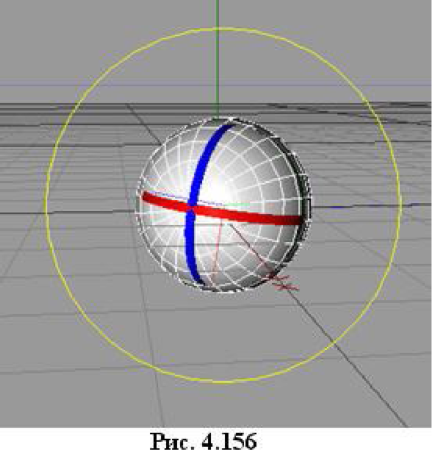
Тонировщик Filter
Позволяет фильтровать другие тонировщики или растровые изображения.
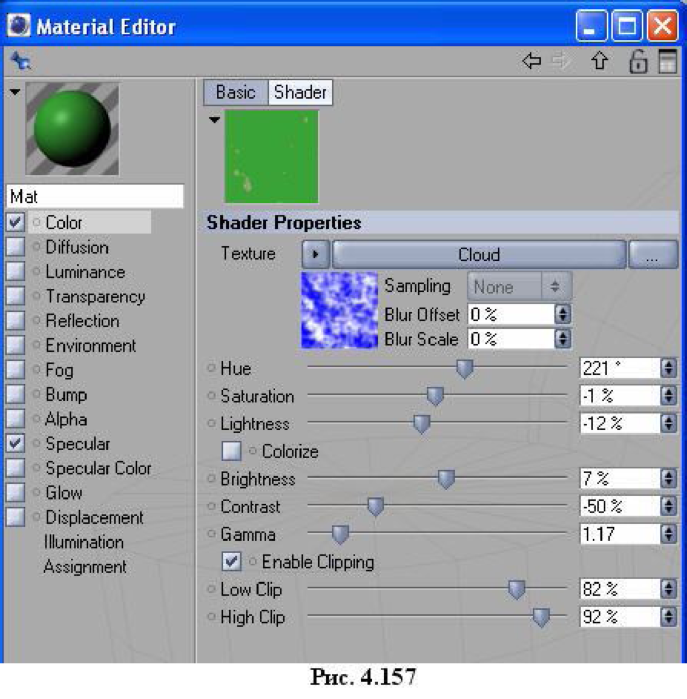
Исходная текстура загружается из списка параметра Texture и настраивается с помощью стандартных настроек (рис. 4.157), влияющих на цветовые оттенки (Hue), насыщенность цвета (Saturation), яркость (Lightness) и т. д.
Тонировщик Fusion
Позволяет объединить две текстуры, которые задаются в параметрах Base Channel и Blend Channel (рис. 4.158).
Параметр Mode задает различные режимы смешения текстур.
Параметр Blend задает долю двух текстур Base Channel и Blend Channel в окончательном изображении: Текстура, заданная в Base Channel, располагается в нижнем слое окончательного изображения. Текстура, заданная в Blend Channel, располагается в верхнем слое и подмешивается к текстуре, заданной в
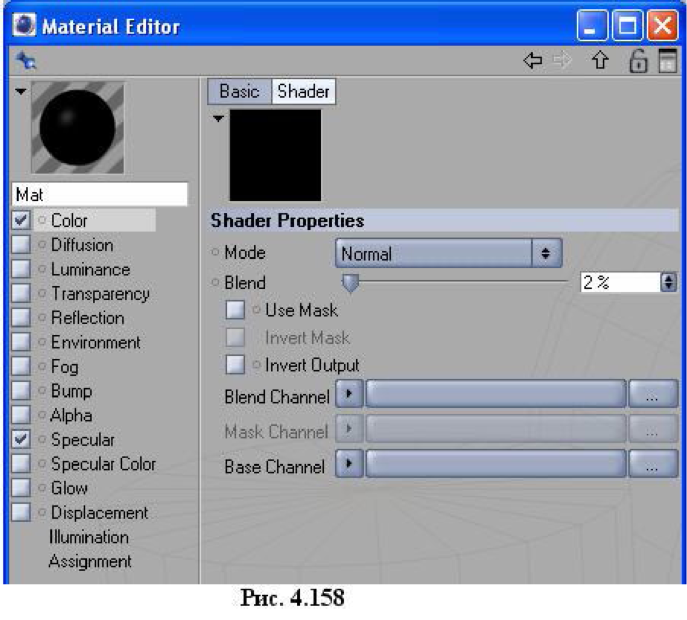
Base Channel. При сброшенном флажке Use Mask: ползунок в левом положении дает только текстуру Base Channel, ползунок в правом положении дает только текстуру Blend Channel.
Создадим изображение земли в дымке облаков (рис. 4.159, 4.160).
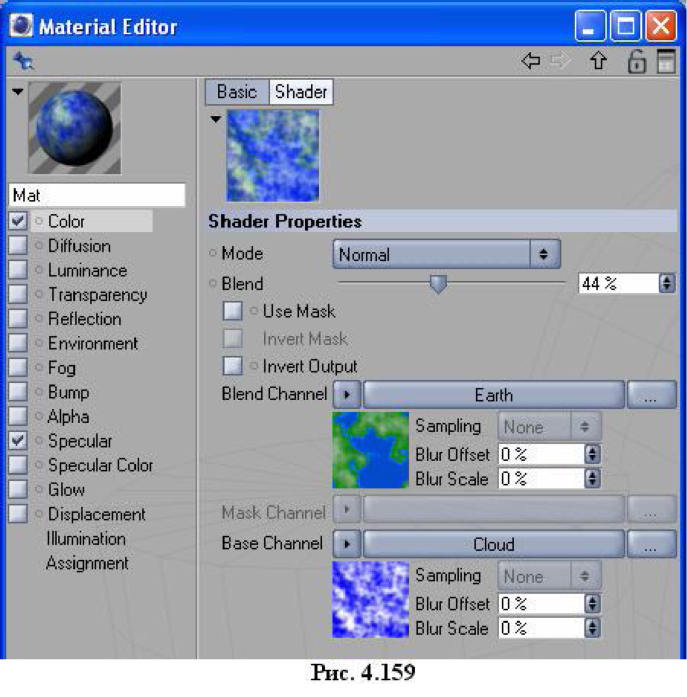
Можно присвоить этот материал стакану, изготовленному с помощью инструмента Lathe NURBS по сплайну (задает контур половины сечения стакана) (рис. 4.161).
Если установить флажок Use Mask, то положение ползунка параметра Blend будет задавать прозрачность текстуры, заданной в канале Mask Channel, и уже через него будет подмешиваться текстура канала Blend Channel. Установите параметры, как показано на рис. 4.162.
На рис. 4.163 показан результат после рендеринга.
Параметр Invert Mask инвертирует прозрачные и непрозрачные области текстуры маски, параметр Invert Output инвертирует цвета окончательной текстуры.
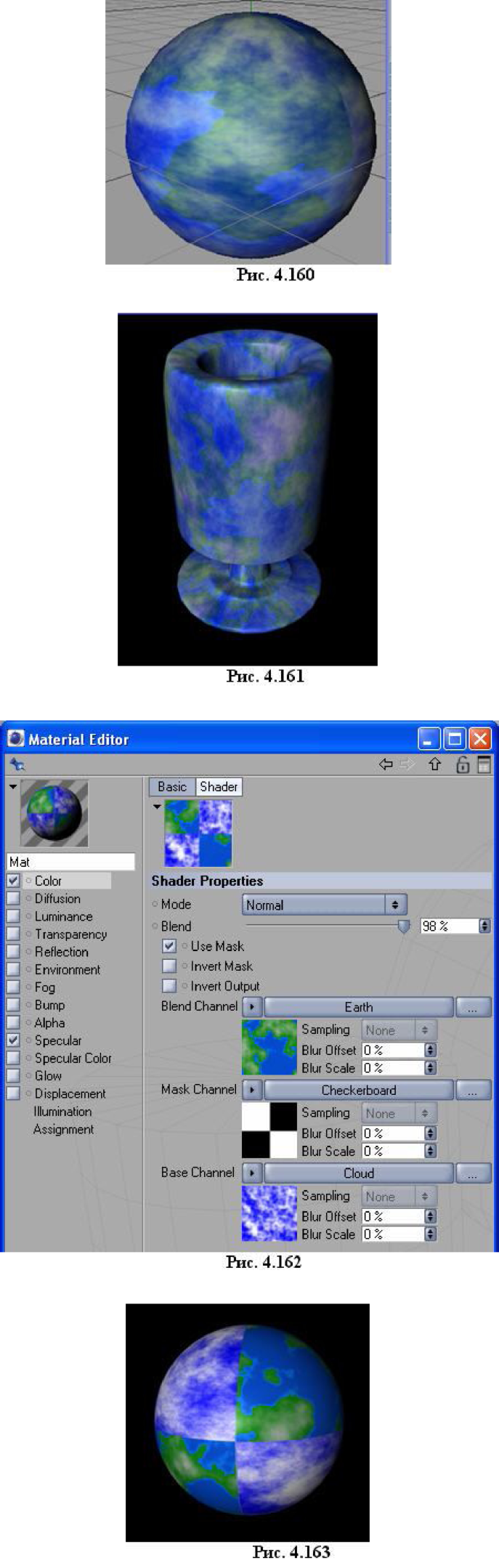
Копировщик Layer
Позволяет объединять множество изображений и текстурных карт (как растровых, так и тонировщиков) (рис. 4.164). Тонировщик крайне эффективен для создания сюрреалистических композиций с просвечиванием одного изображение сквозь другое.
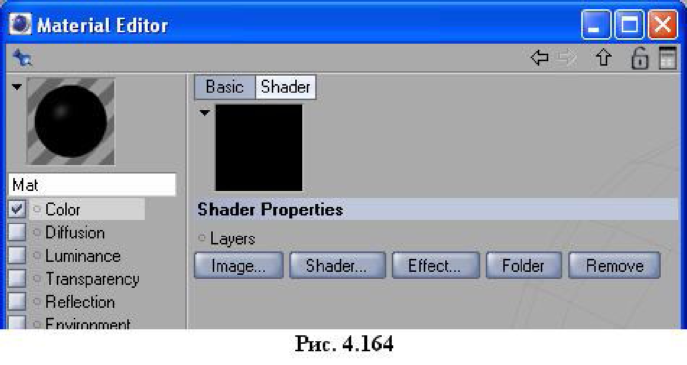
Кнопка Image… позволяет загружать исходные изображения, например, ваши оцифрованные фотографии. Кнопка Shader позволяет загружать тонировщи-ки.
Загрузим с помощью кнопки Image… две оцифрованные фотографии картин (рис. 4.165). Вы можете загрузить две любые свои фотографии.
Картины будут выведены в окне Material Editor (рис. 4.166). Справа расположены ползунки, задающие долю каждого изображения в конечном изображении.
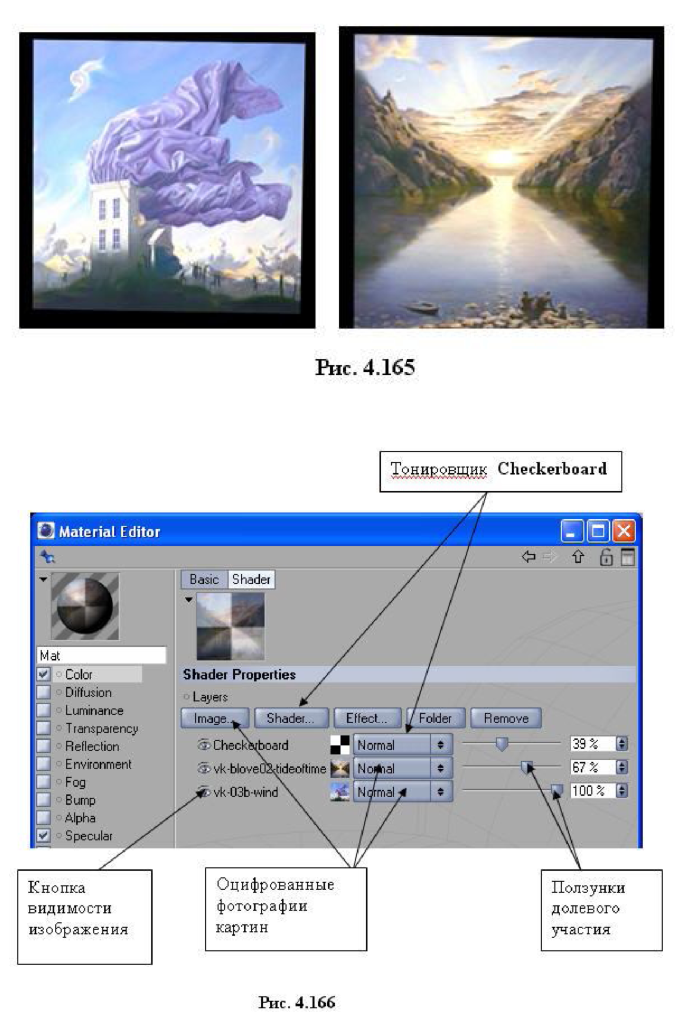
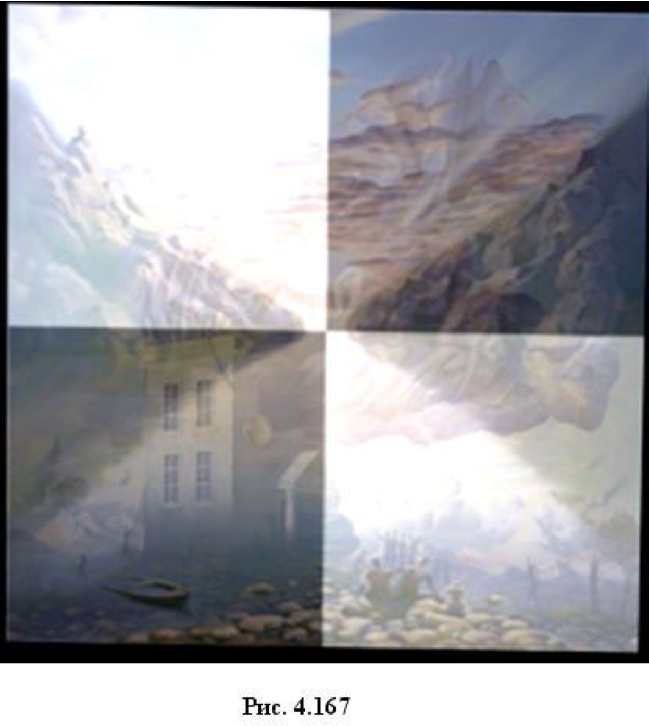
Добавьте с помощью кнопки Shader тонировщик Checkerboard и настройте все три ползунка (оцифрованные настройки на рис. 4.166), чтобы получилось изображение как на рис. 4.167.
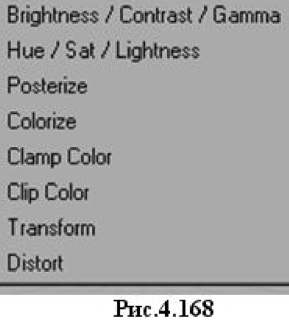
Кнопка Effects - открывает список дополнительных настроек, действие которых понятно из названий (рис. 4.168).
На рис. 4.169 приведены настройки, а на рис. 4.170 результат применения эффекта Distort (Искажение) к одному из исходных изображений.
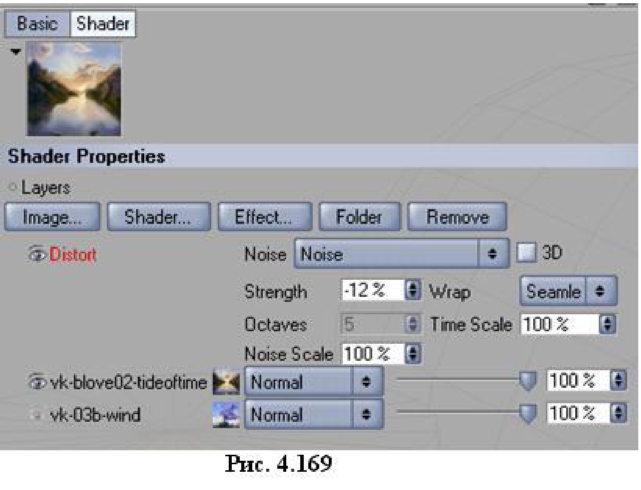
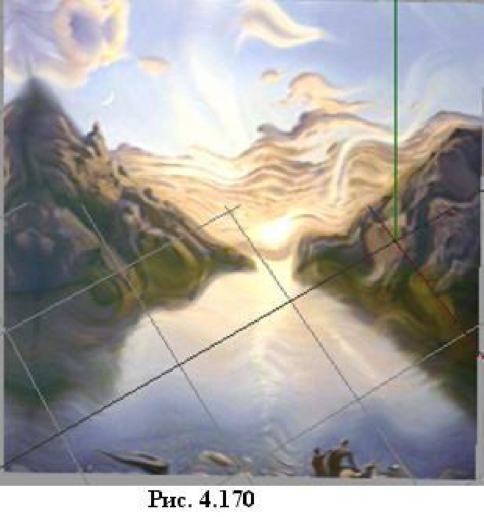
Кнопка Folder создает папку, в которой могут быть сгруппированы (для удобства дальнейшего пользования) текстуры и изображения.
Кнопка Remove удаляет выбранное изображение.
Тонировщик Colorizer
Позволяет раскрашивать текстуру цветовой гаммой, задаваемой в настройке Gradient (рис. 4.171).
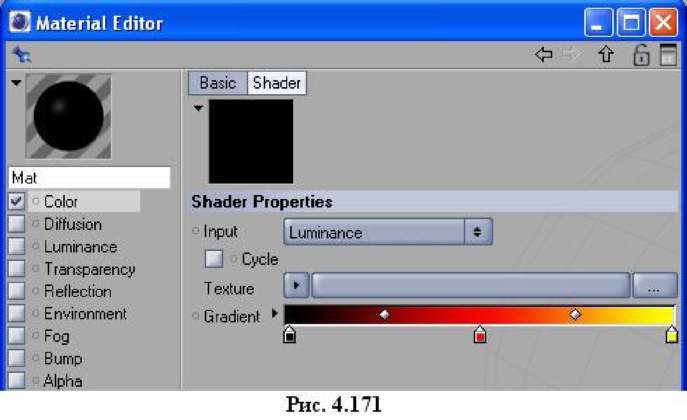
Эффективно, в частности, для раскраски чернобелых тонировщиков, например, Noise.
